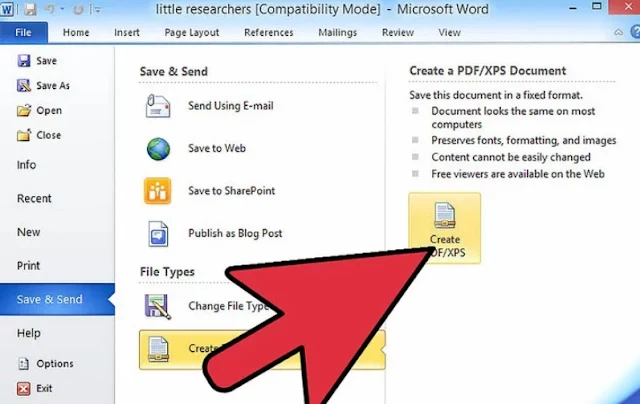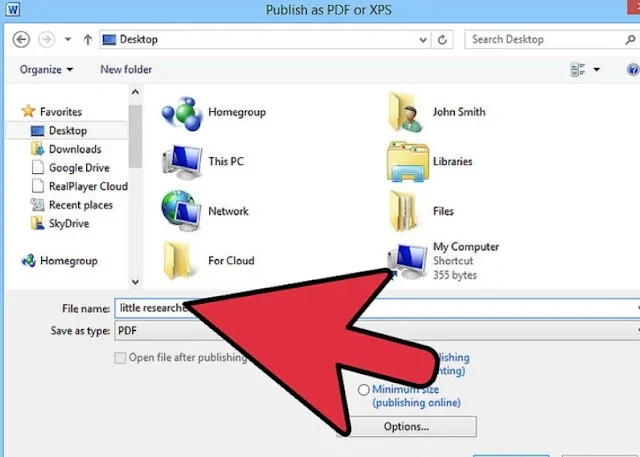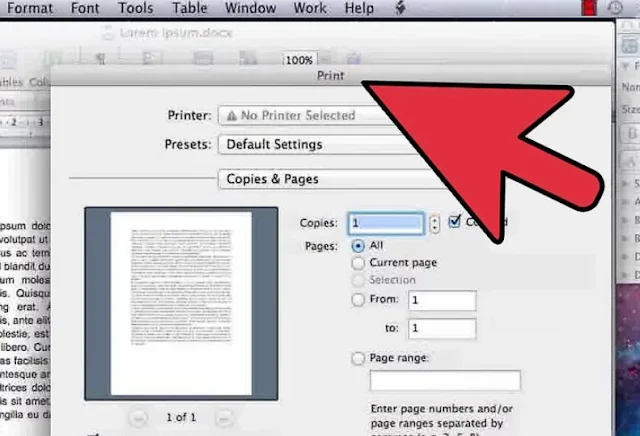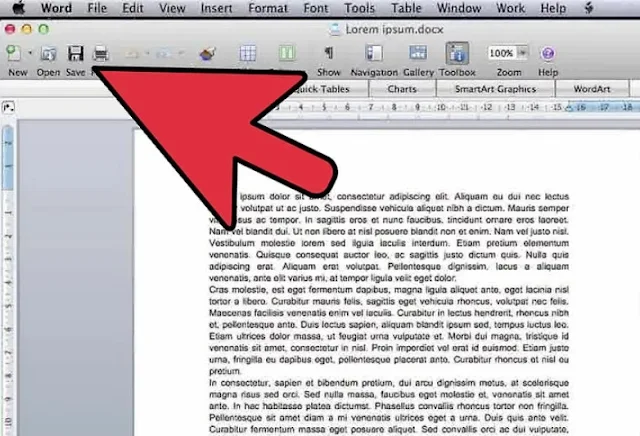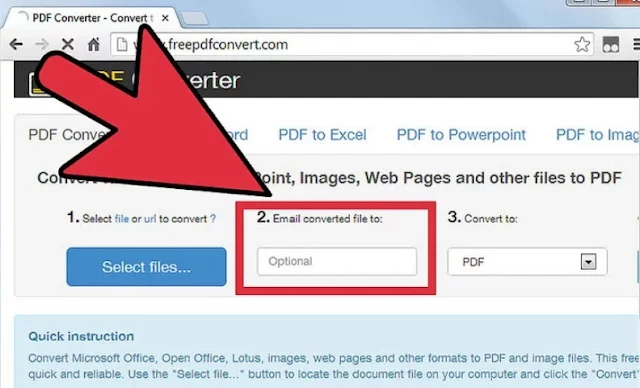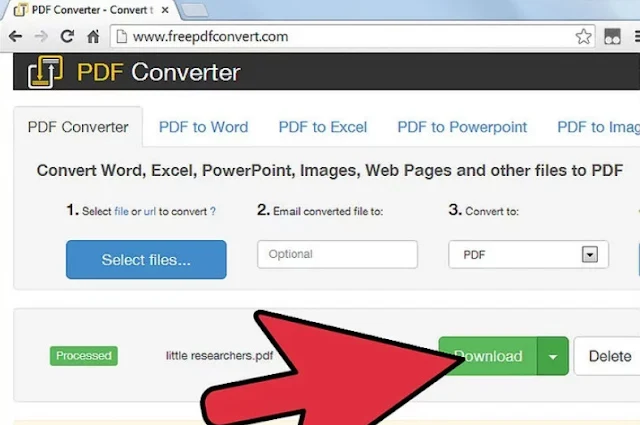كيفية تحويل مستند Microsoft Word إلى تنسيق PDF
إذا كنت تشارك ملف مستند بتنسيق PDF ، يمكنك عرض أي مستند تم إنشاؤه باستخدام أي برنامج لمعالجة النصوص دون أي مشاكل. إذا كانت هناك مشكلة في توافق برنامج معالجة النصوص ، فإن المستندات التي تم إنشاؤها بجهد كبير لا يمكن عرضها بشكل مرضٍ بسبب أخطاء التنسيق. في الوقت الحالي ، من الضروري التحويل إلى PDF بعد إنشاء مستندات رسمية مثل السير الذاتية والمستندات المهمة. تختلف كيفية تحويل مستند Microsoft Word إلى تنسيق PDF وفقًا لنظام التشغيل ونسخة Word. اتبع إحدى الطرق التالية.الطريقة 1 افس 2003
1 افتح برنامج Word .
2
انقر فوق علامة التبويب "ملف" وحدد "حفظ باسم".
3
حدد "إنشاء مستند PDF / XPS" في "أنواع الملفات".
بالمناسبة ، يحتوي Word 2010 على وظيفة "حفظ بتنسيق PDF / XPS" مدمجة. يمكن حفظ المستندات التي تم إنشاؤها باستخدام Word 2010 وبرامج Office 2010 الأخرى (Excel ، PowerPoint ، إلخ.) بتنسيق PDF مباشرةً من مربع الحوار "حفظ باسم".
4
انقر فوق إنشاء PDF / XPS.
5
ابحث عن موقع الملف في مربع الحوار وأدخل اسم الملف.
6
انقر فوق "نشر".
ربما يهمك
ربما يهمك
الطرق المجانية والسهلة لجعل الكمبيوتر يعمل بشكل أسرع
مايكروسوفت تعتمد رسميا متصفح جوجل كروم فى نظامها عام 2019
أفضل الطرق لتسريع جهاز الكمبيوتر بنظام ويندوز وتحسين ادائه بدون برامج
يختلف تحويل مستندات Word 2010 إلى تنسيق PDF قليلاً عن "حفظ بتنسيق PDF" الخاص بـ Word 2007.
الطريقة 2 افس 2007
افتح الملف الذي تريد حفظه.
انقر فوق الزر "ملف" في الجزء العلوي الأيسر من شاشة Word الرئيسية.
3
انقر فوق "حفظ باسم" وحدد "PDF أو XPS".
إذا لم تكن هذه الميزة متاحة ، فقم بتنزيل وظيفة إضافية مجانية (Microsoft Save as PDF أو XPS) من موقع Microsoft . ومع ذلك ، فإن هذه الوظيفة الإضافية صالحة فقط لنظام التشغيل Windows. إذا كنت تستخدم جهاز Mac ، فراجع الطريقة أدناه.
4
أدخل اسم الملف المطلوب وقم بتغيير الإعدادات حسب الضرورة. حدد "الحد الأدنى للحجم" إذا كنت تريد ضغط حجم الملف.
5
انقر فوق "نشر". يتم الآن تحويل ملف المستند ويمكن فتحه باستخدام Adobe Reader (إذا كان مثبتًا).
الطريقةالثالثة لنظام التشغيل Mac
1
افتح الملف الذي تريد حفظه.
2
انقر فوق ملف وحدد طباعة.
3
انقر فوق "PDF" في الجزء السفلي الأيسر من الشاشة وحدد "حفظ بتنسيق PDF" من القائمة المنسدلة. تحتوي الإصدارات الأحدث من Microsoft Word على هذه الميزة ، ولكن إذا كان إصدارك لا يحتوي على خيار PDF ، فراجع التعليمات أدناه.
4
حدد اسم الملف والعنوان المراد إعطاءهما إلى PDF. تغيير الإعدادات الأخرى حسب الحاجة.
5
انقر فوق "حفظ" لإنشاء ملف PDF. هذا سوف يحول المستند.
طريقة 4 إصدارات أخرى
افتح الملف الذي تريد حفظه.
2
انقر فوق ملف وحدد طباعة.
3
انقر فوق الزر المنسدل للطابعة وحدد "PDF" من القائمة. تتضمن الإصدارات الأحدث من Microsoft Word هذه الميزة. إذا لم يكن لإصدارك خيار PDF ، فراجع الطريقة أدناه.
4
انقر فوق "موافق". يتم الآن تحويل ملف المستند ويمكن فتحه باستخدام Adobe Reader (إذا كان مثبتًا).
الطريقة الخامسة تحويل الروابط على الانترنت
1
دعنا نذهب إلى موقع تحويل PDF مجاني. إذا كنت تبحث عن "تحويل PDF" ، يجب أن تشاهد العديد من المواقع.
لا تستخدم المواقع التي تطلب رسومًا أو تجبرك على تثبيت برامج غير ضرورية أو برامج مزعجة أخرى. هناك العديد من المواقع على الإنترنت يمكنها تحويل ملفات المستندات إلى PDF مجانًا. ضرب مواقع متعددة.
2
ابحث عن ملف Word الذي تريد تحويله في مربع الحوار.
3
إعطاء عنوان بريدك الإلكتروني إذا لزم الأمر. ترسل بعض المواقع الملفات مباشرة إلى صندوق البريد الخاص بك.
4
انقر فوق "تحويل" وانتظر لفترة من الوقت.
5
تحقق الملف. تحقق من الموقع لرؤية الملف المحول. أو تحقق من صندوق البريد الخاص بك لرؤية الملفات التي تلقيتها.
6
انقر فوق ملف PDF المحول لفتحه أو تنزيله. حفظ إذا لزم الأمر.